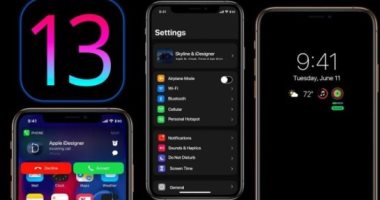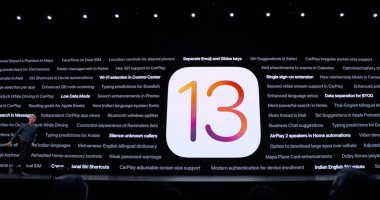أصدرت شركة أبل اليوم النسخة التجريبية لأحدث أنظمة التشغيل الخاصة بها IOS 13 والتى سبق وكشفت عنه في 3 يونيو خلال مؤتمر المطورين السنوى الخاص بها، الذى يمتلك العديد من المميزات والتحديثات المنتظرة مثل الوضع المظلم، بجانب زيادة الخصوصية بفضل ميزة " تسجيل الدخول باستخدام أبل".
ويمكنك الآن استخدام النسخة التجريبية على هاتفك والعودة إلى نظامك القديم فى حالة إذا لم يعجبك نظام ios 13 أو إدراكك لبعض الأخطاء به، وإذا كنت تريد معرفة كيفية تثيبت النظام الجديد فإليك الخطوات:
كيفية الحصول على النسخة التجريبية العامة لنظام iOS 13:
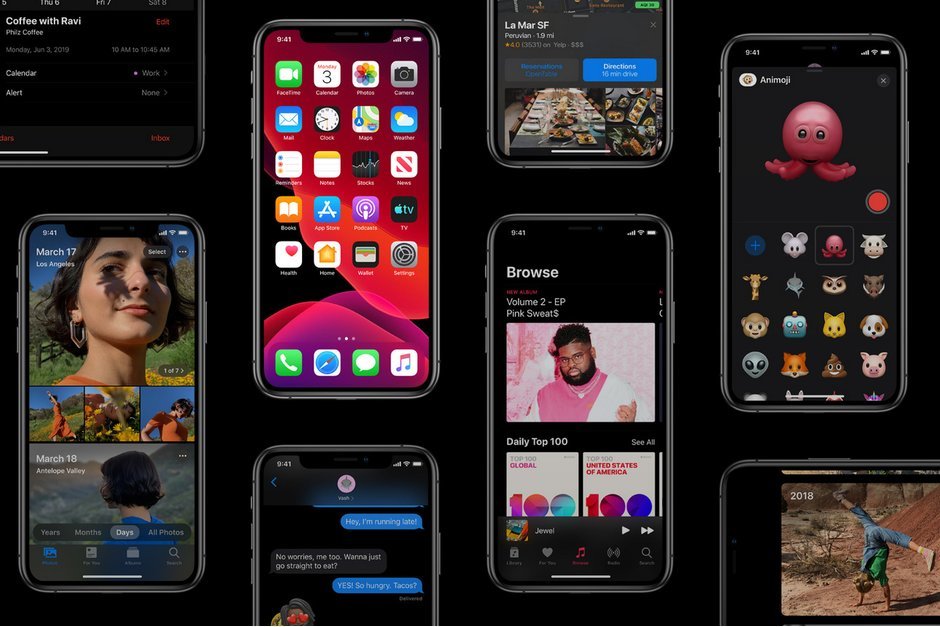
الخطوة 1: قم بعمل نسخة احتياطية كاملة من بياناتك على iTunes الخاصة بك.
الخطوة 2: افتح صفحة الإصدار التجريبي من أبل على هاتفك "beta.apple.com".
الخطوه 3: قم بتسجيل جهازك عن طريق تنزيل ملف تعريف الإصدار التجريبي
الخطوة رقم 4: انتقل إلى الإعدادات ثم عام واختيار تحديث البرنامج، لترى الإصدار التجريبي iOS 13 متاحًا للتنزيل، اضغط على "تنزيل أو تثبيت".
الخطوة رقم 5: بعد تنزيل النسخة التجريبية، سيتم إعادة تشغيل جهازك، وبمجرد تشغيله مرة أخرى، سيتم تشغيل البرنامج التجريبي.
كيفية الرجوع من الإصدار التجريبي من iOS 13:
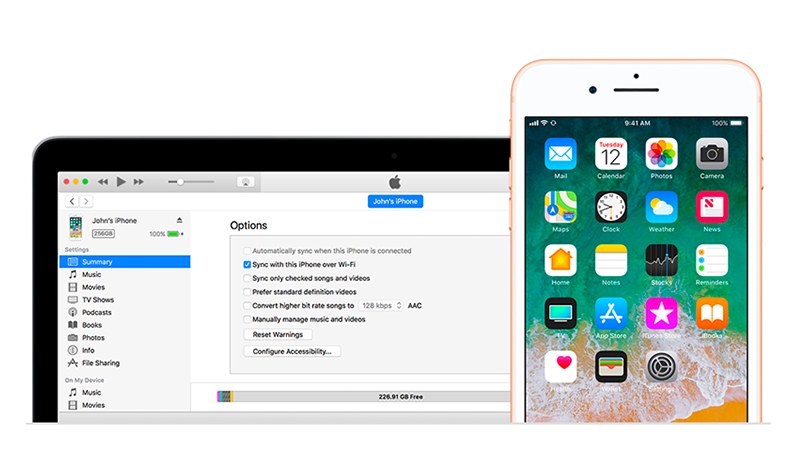
الخطوة 1: قم بتوصيل جهازك بالكمبيوتر وابدأ تشغيل iTunes.
الخطوه 3: ضع هاتفك في وضع الاسترداد من خلال الضغط على زر رفع وخفض الصوت مع استمرار الضغط على زر "القفل" حتى يظهر وضع الاسترداد.
على iPhone 6s iPhone 7 أو iPhone 7 Plus والإصدارات الأقدم من iPad أو iPod touch: اضغط مع الاستمرار على أزرار Sleep / Wake و Home في نفس الوقت، واستمر في الضغط على الأزرار حتى ترى شاشة وضع الاسترداد.
الخطوة رقم 4: سيطالبك iTunes باستعادة جهازك، وبالتالي إعادة تعيينه على إعدادات المصنع الافتراضية.
الخطوة رقم 5: بمجرد استعادة جهازك، قم بالتسجيل باستخدام معرّف أبل الخاص بك واستعادة النسخة الاحتياطية الكاملة من iTunes.